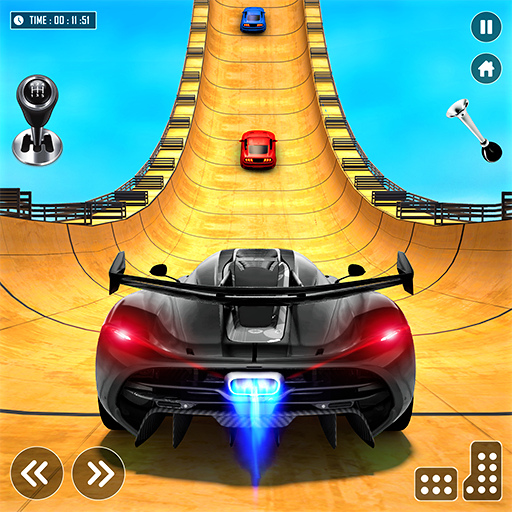Ten przewodnik szczegółowo opisuje, jak zainstalować i skonfigurować Emudeck na pokładzie Steam, aby grać w gry na mecze, w tym optymalizację wydajności i rozwiązywania problemów.
Szybkie linki- Przed zainstalowaniem Emudeck
- Instalowanie Emudeck na pokładzie Steam
- Rozwiązywanie brakujących dzieł w Emudeck
- Gra w gry na mecze na pokładzie Steam <🎜 🎜>
Instalowanie wtyczki elektronarzędzi- Przed zainstalowaniem emudeck
- Przygotowanie jest kluczowe. Przed zainstalowaniem Emudeck upewnij się, że masz skonfigurowane niezbędne narzędzia i ustawienia.
Włącz tryb programisty:
Naciśnij przycisk Steam.
Uzyskaj dostęp do menu systemowego.
W ustawieniach systemowych włącz tryb programisty. 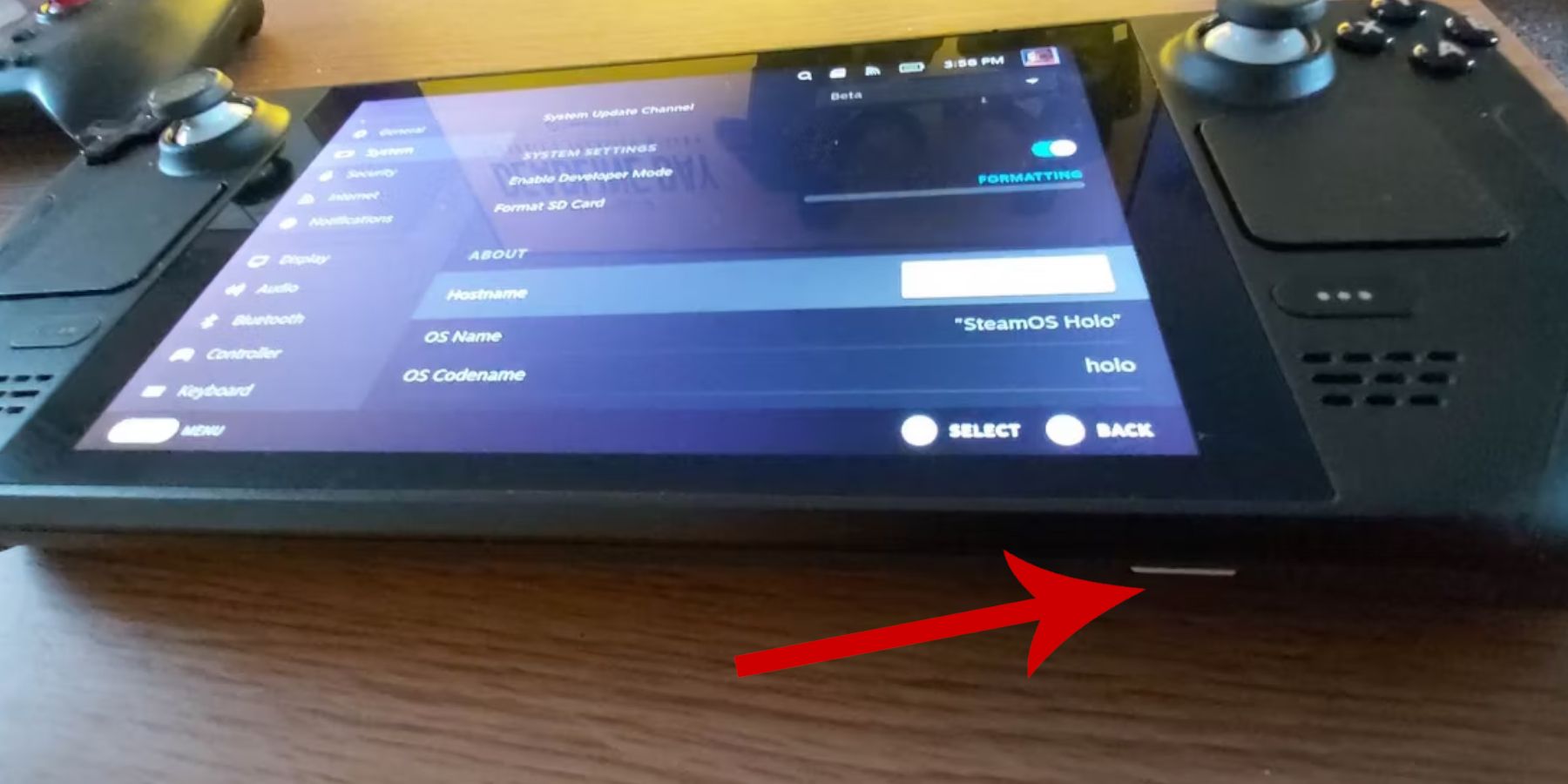
Przejdź do różnych debugowania CEF.
- Uruchom ponownie pokład parowy.
- Zalecane elementy:
- Zalecana pamięć zewnętrzna (zalecana karta A2 microSD) dla ROM i emulatorów w celu zachowania wewnętrznej przestrzeni SSD. Alternatywnie, zewnętrzny dysk twardy podłączony za pośrednictwem dok.
- Klawiatura i mysz dla łatwiejszego zarządzania plikami i wyszukiwaniem dzieł sztuki.
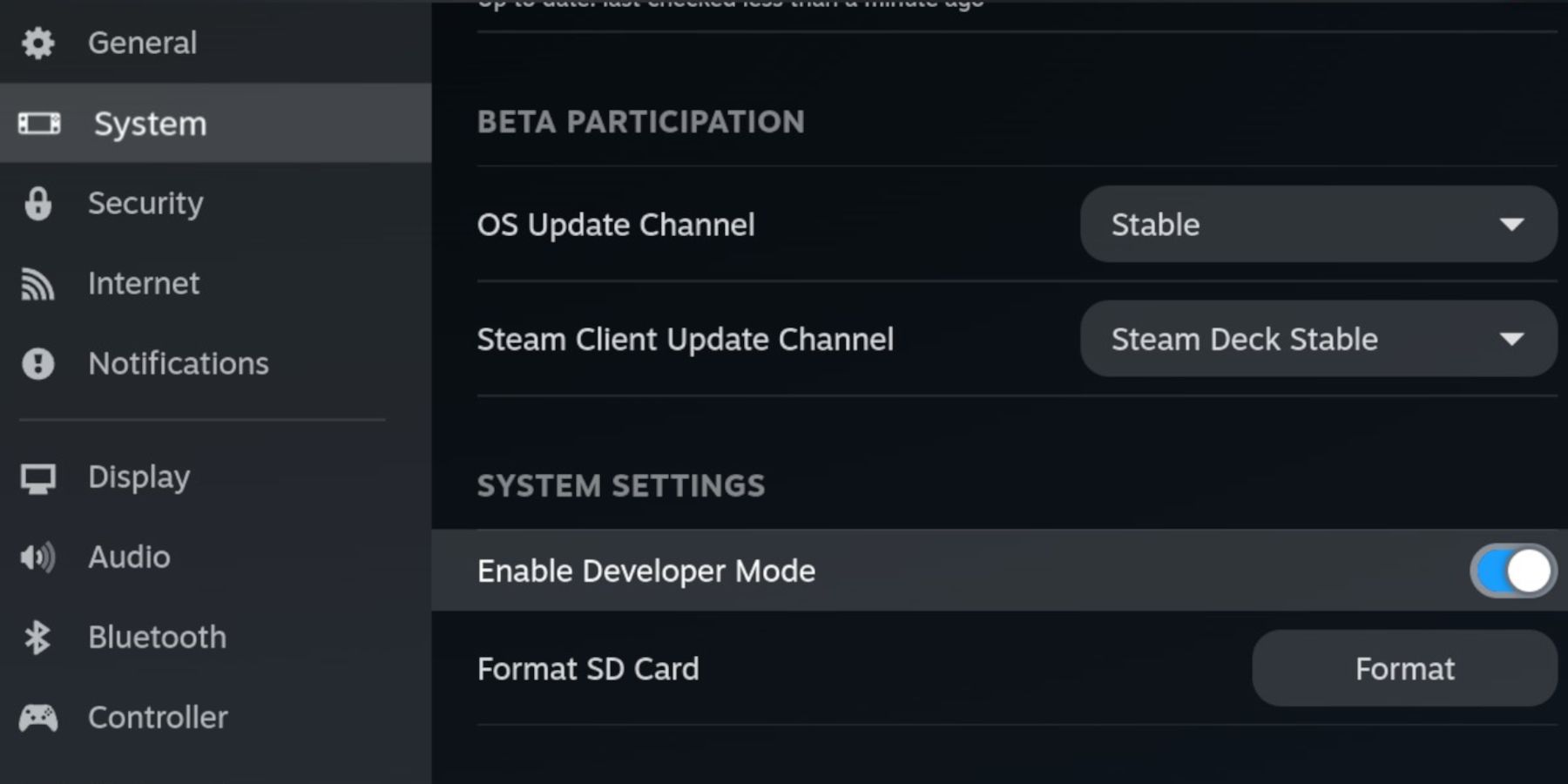
- Teraz zainstalujmy emudeck.
- Przełącz tryb komputerowy.
- Otwórz przeglądarkę internetową i pobierz Emudeck. <🎜 🎜>
Wybierz kartę SD (podstawową) jako lokalizację instalacji.
Wybierz żądane emulatory (zalecane są retroarch, stacja emulacji, menedżer parowca). <🎜 🎜>
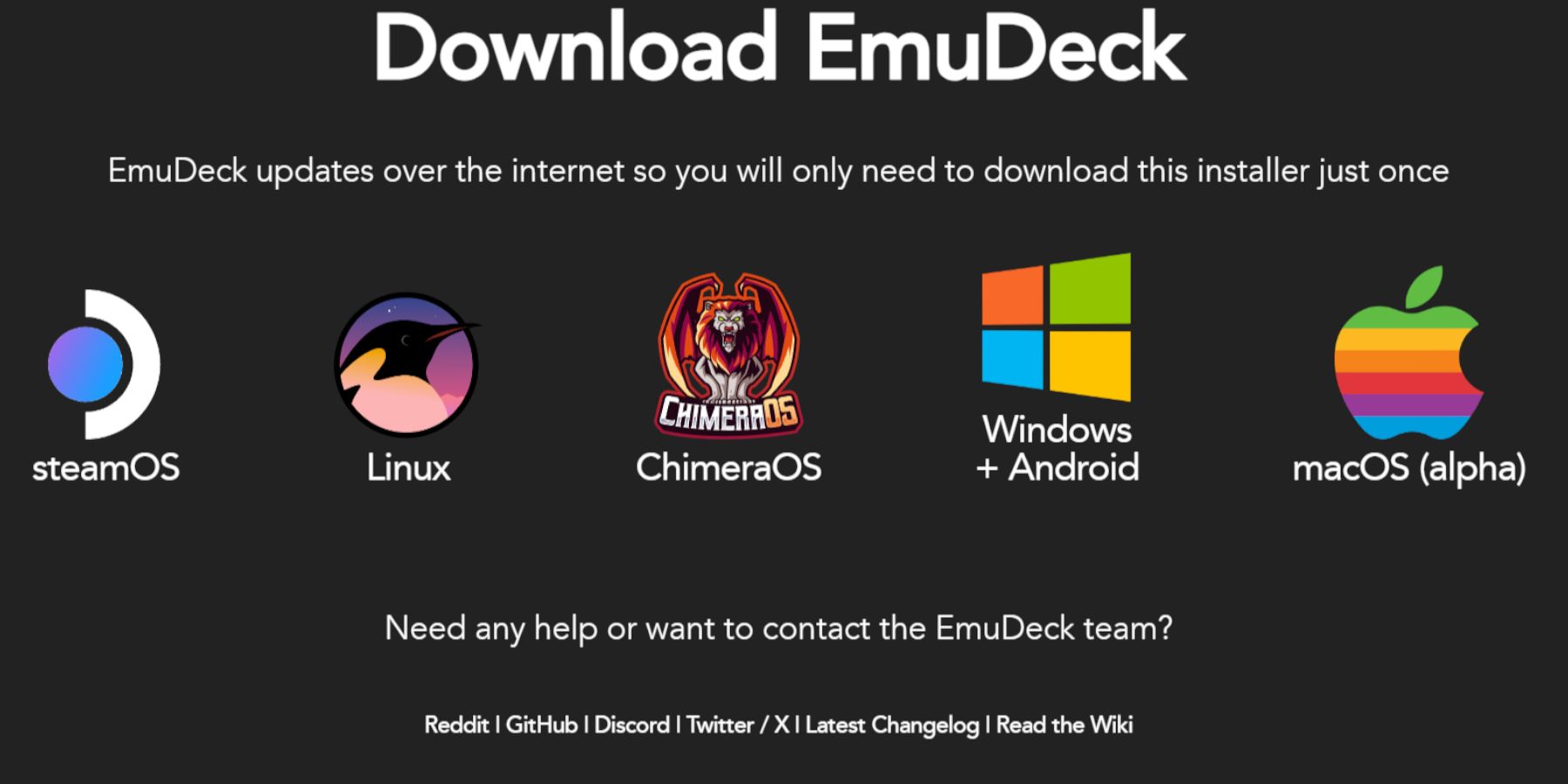 Włącz automatyczne zapisywanie.
Włącz automatyczne zapisywanie.
- Uzupełnij instalację.
- Szybkie ustawienia:
- W Emudeck dostęp do szybkich ustawień:
- Upewnij się, że automatyczne jest włączone.
- Włącz dopasowanie układu kontrolera.
- Ustaw Sega Classic AR na 4: 3.
- Włącz Handhelds LCD.
- Otwórz menedżer plików Dolphin w trybie komputerowym.
- Przejdź do swojej karty SD (podstawowa)> emulacja> ROMS> GameGear.
- Przenieś sprzęt do gry do tego folderu.
- Otwórz Emudeck i uruchom menedżera Steam ROM.
- Zamknij klienta Steam po wyświetleniu monitu.
- Postępuj zgodnie z instrukcjami na ekranie, wybierając sprzęt do gry jako platformę.
- Dodaj swoje gry i przeanalizuj dane.
- Przejrzyj dzieła sztuki i zapisz na Steam.
- Użyj funkcji „poprawek” w Steam Rom Manager, aby wyszukać i pobrać brakujące dzieła sztuki.
- Upewnij się, że nazwy plików ROM nie zawierają liczb przed tytułem gry.
- Ręcznie prześlij brakujące dzieła za pomocą funkcji „przesyłanie” w Steam ROM Manager, używając obrazów zapisanych w folderze zdjęć talii Steam.
- Uzyskaj dostęp do biblioteki Steam.
- Otwórz kolekcję sprzętu gier.
- Wybierz grę i zagraj.
- Wybierz wydajność.
- Włącz profile w grze i ustaw limit ramki na 60 fps.
- Pobierz ładowarkę Decky z Github. <🎜 🎜> Uruchom instalator i wybierz zalecaną instalację.
- Uruchom ponownie pokład parowy.
- Instalowanie wtyczki elektronarzędzi
- Skonfiguruj elektronarzędzia (wyłącz SMT, ustaw wątki na 4, w razie potrzeby dostosuj zegar GPU).
- Rozwiązywanie problemów z ładowarką Decky po aktualizacji pokładu parowego
- , nie ).
-
executeUruchom ponownie pokład parowy.open
Przeniesienie romów z sprzętem gier i korzystanie z Steam Rom Manager
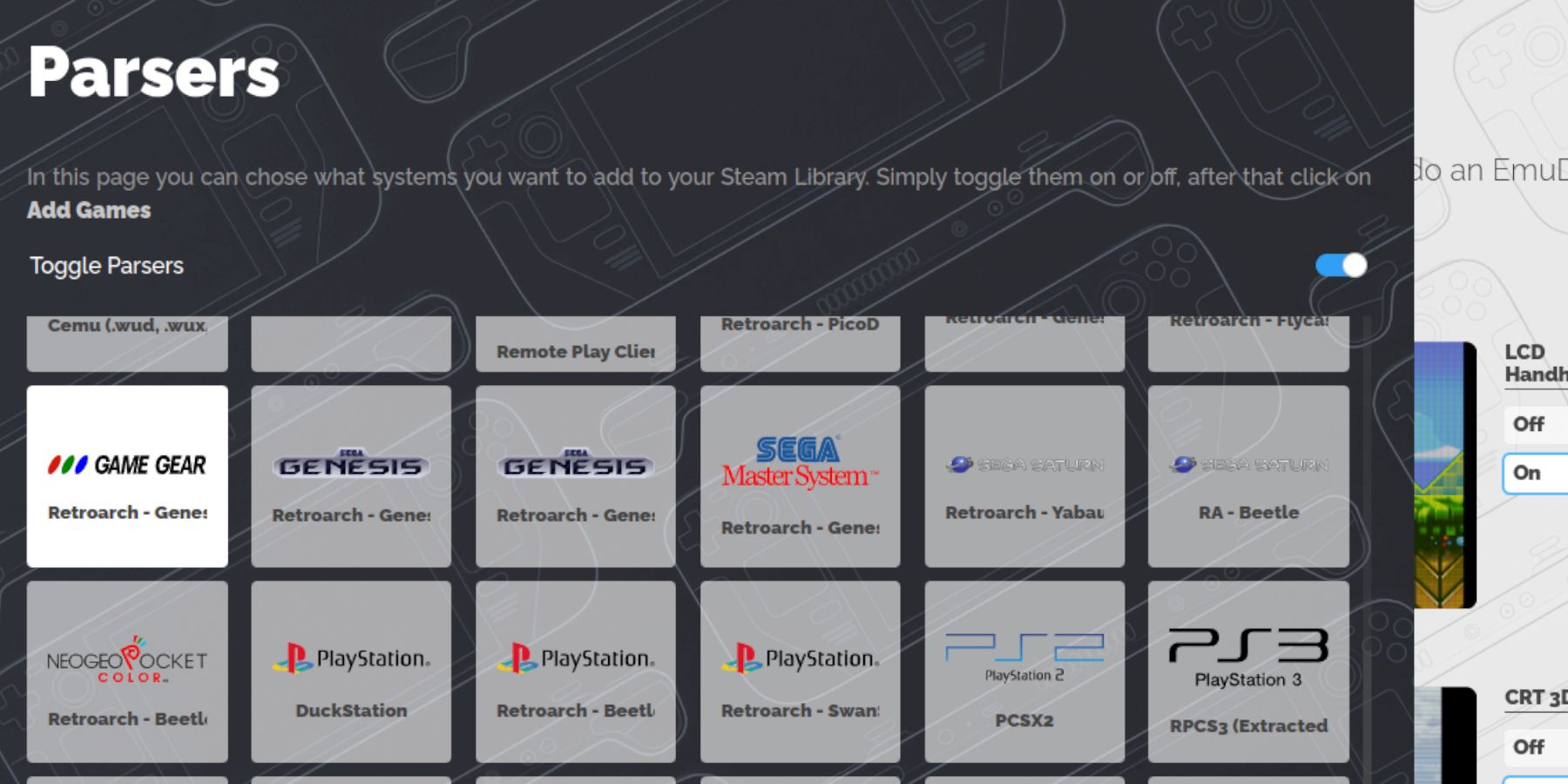 Czas na dodanie gier.
Czas na dodanie gier.
Przenieś ROM:
Steam ROM Manager:
Rozwiązywanie brakujących dzieł sztuki w Emudeck
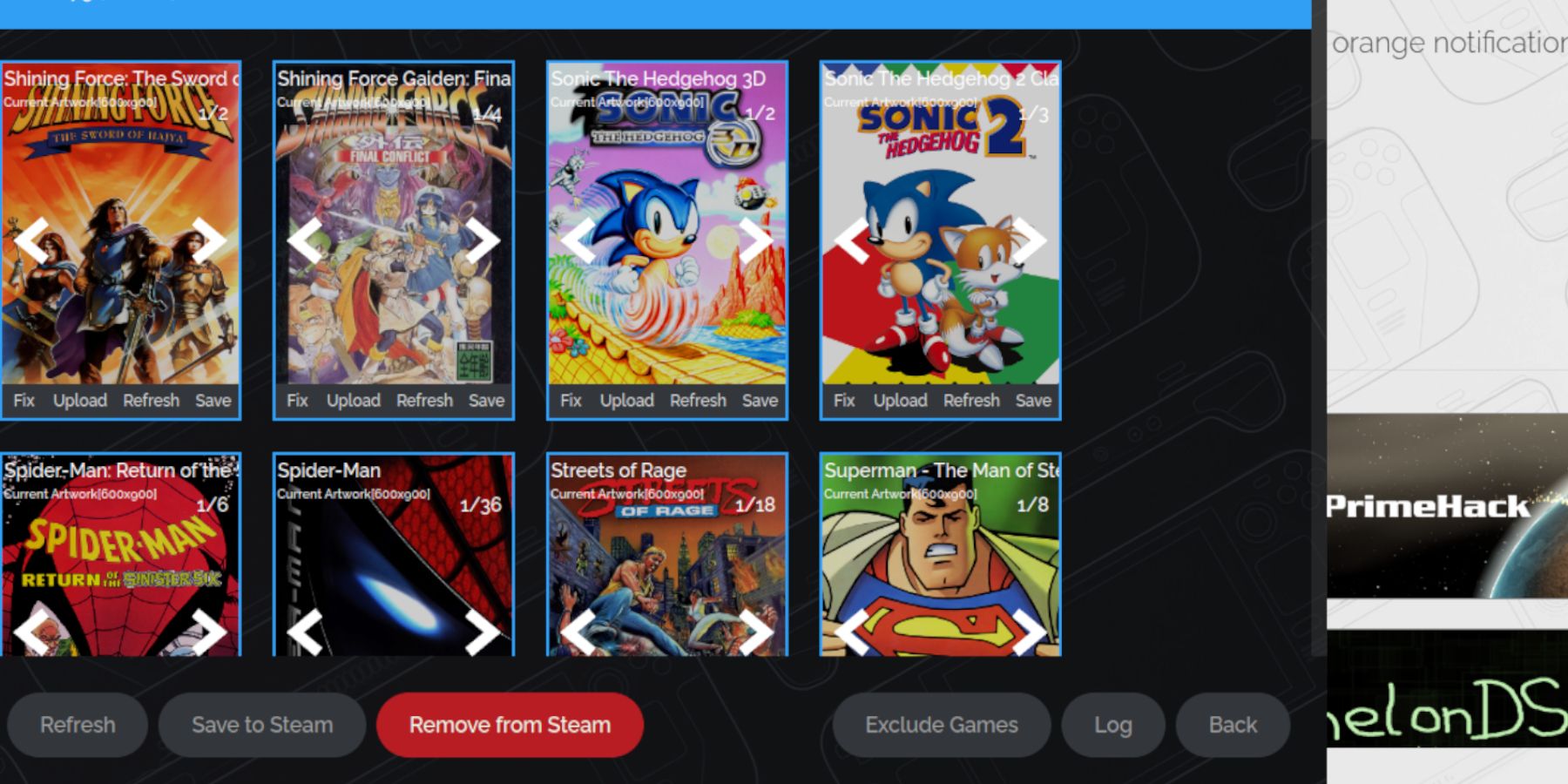 Jeśli brakuje grafiki:
Jeśli brakuje grafiki:
- Przełącz do trybu gier.
Aby poprawić wydajność:
- Otwórz menu szybkiego dostępu (QAM).
<🎜 🎜 🎜 🎜 🎜 🎜 🎜 moduł ładujący Decky poprawia funkcjonalność.
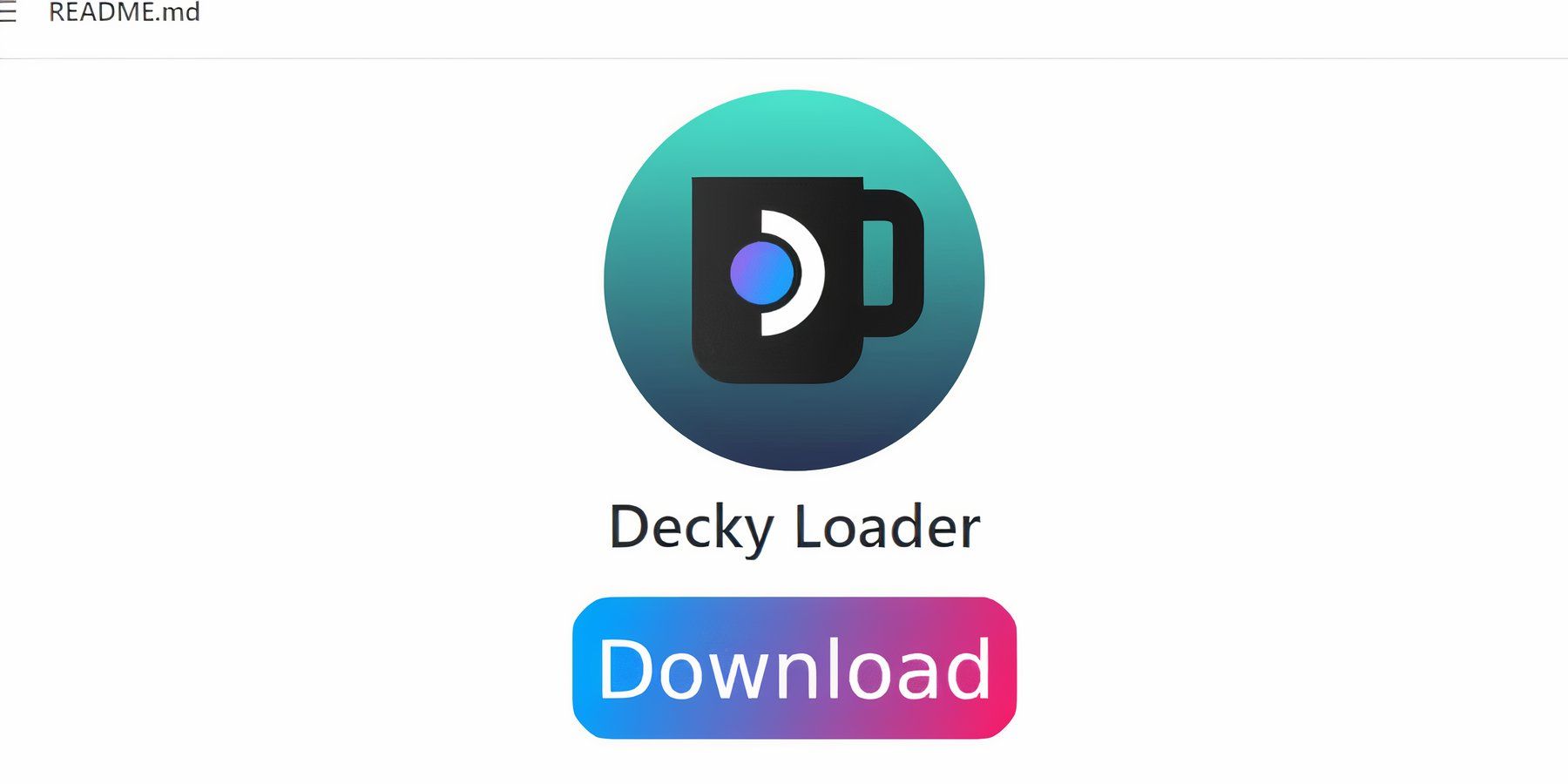
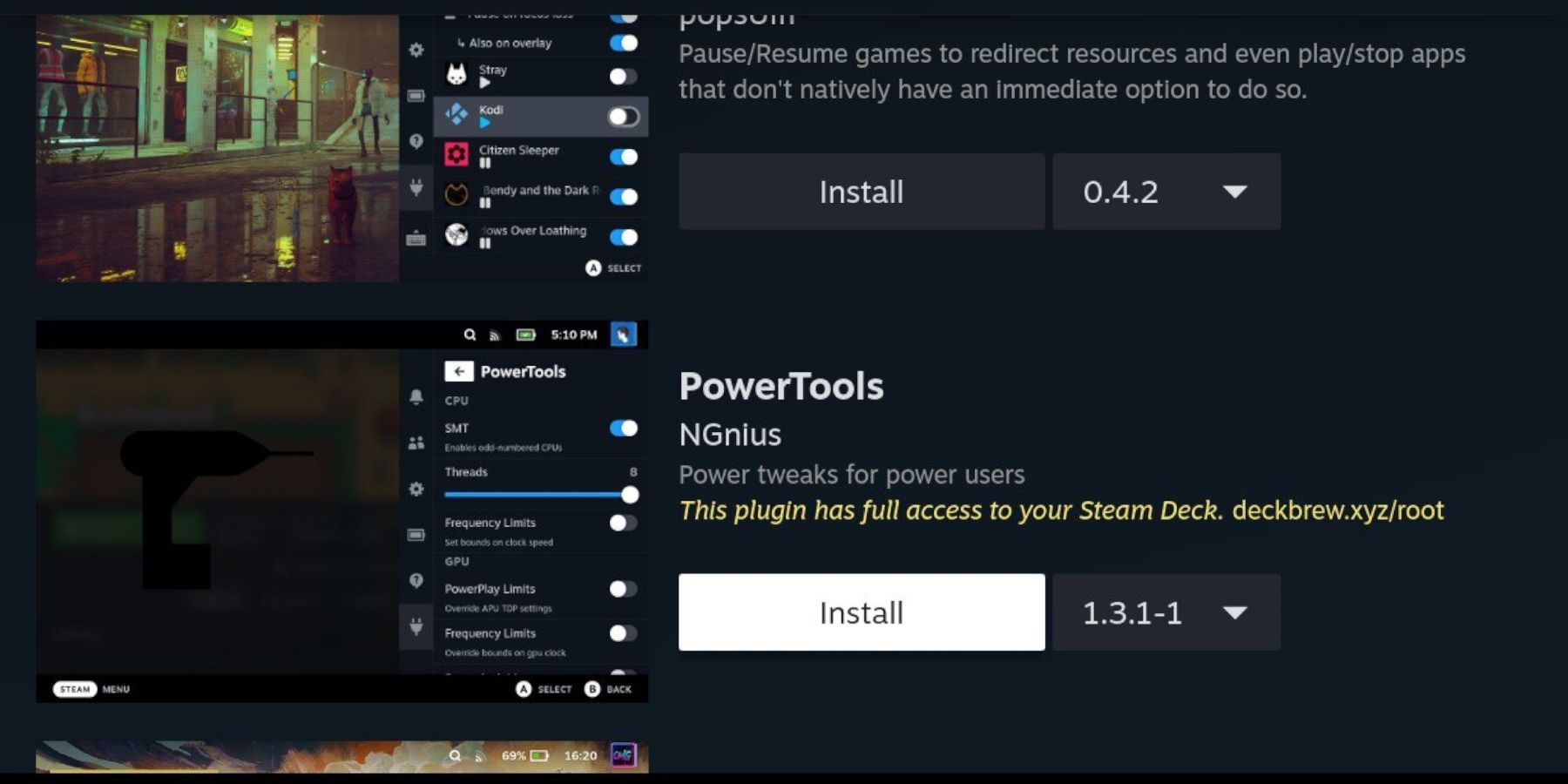 W trybie gry uzyskuj dostęp do menu wtyczki obciążenia Decky (QAM).
W trybie gry uzyskuj dostęp do menu wtyczki obciążenia Decky (QAM).
- Otwórz Decky Store i zainstaluj wtyczkę elektronarzędzi.
Jeśli moduł ładujący Decky zniknie po aktualizacji:
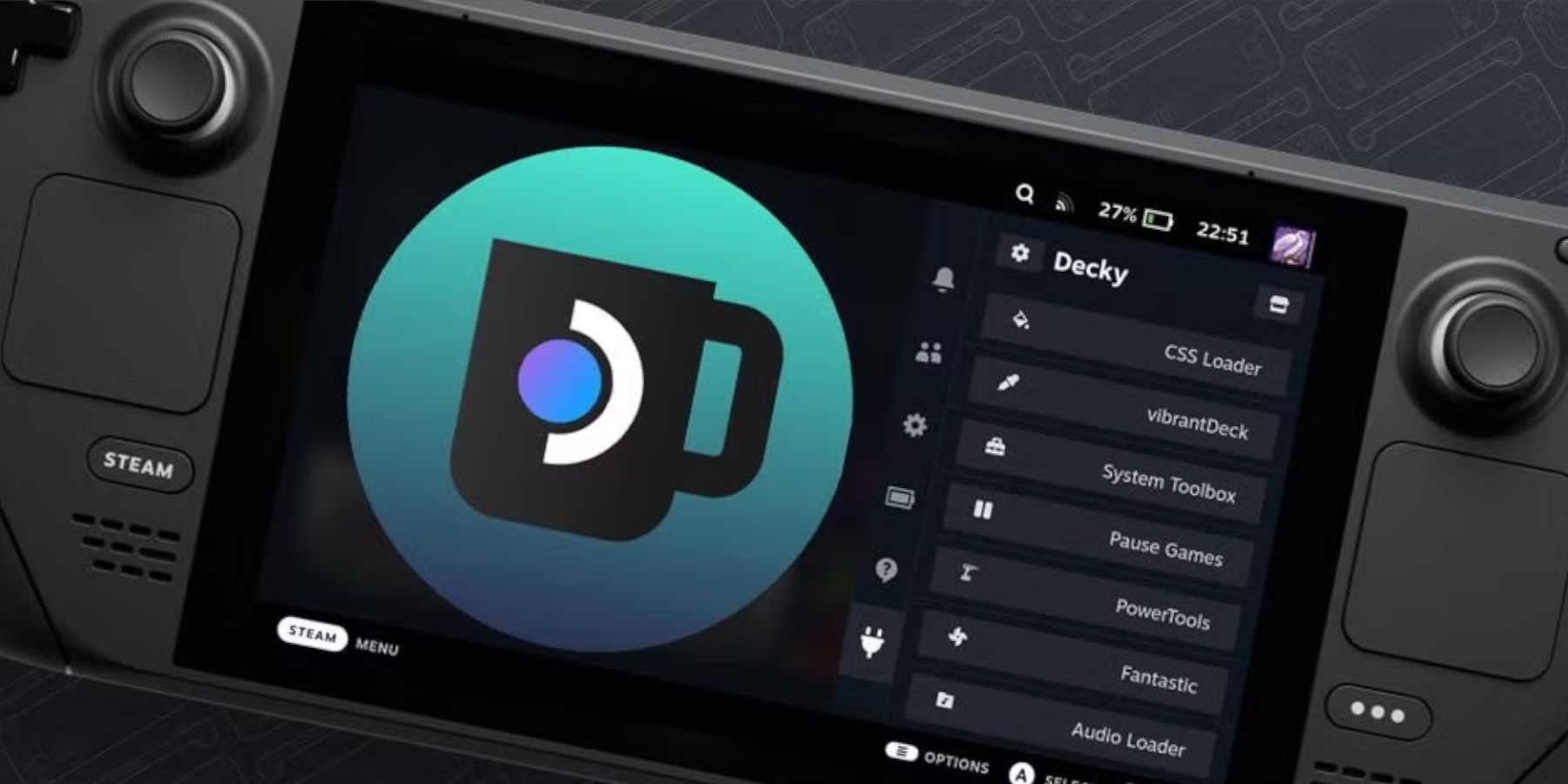 Przełącz tryb komputerowy.
Przełącz tryb komputerowy.
- Ponownie zainstaluj ładowarkę Decky z GitHub (za pomocą